8 лет назад Apple анонсировала функцию поиска iPhone, но она была ограничена, и позже, в конце того же 2010 года, она предоставила ее бесплатно всем пользователям с выпуском iOS 4.2. В настоящее время эта функция стала одной из основных вещей, которые все компании передают на своих устройствах - а затем они говорят, что только Apple передает преимущества - эта функция позволяет отслеживать ваши устройства Apple, потеряны они или украдены. при условии, что другой телефон подключен к Интернету. Конечно, большинство пользователей Apple знают об этом все, но в этой статье мы нацелены на нового пользователя, который может видеть значок и не знает, как извлечь из него выгоду. Мы также расскажем вам, как удалить данные Apple Pay с потерянного устройства.
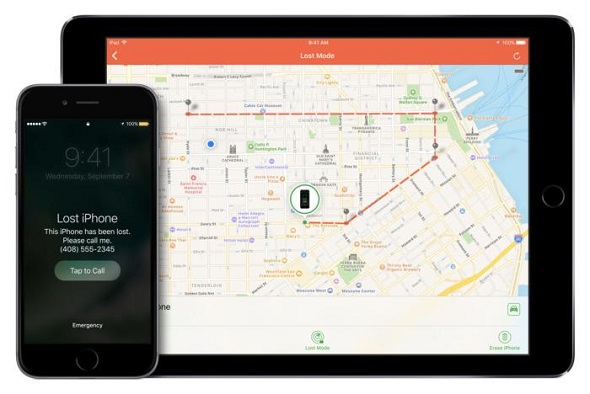
Прежде всего, включите «Найти iPhone» на всех своих устройствах Apple, чтобы вы могли отслеживать его даже через браузер на своем компьютере или даже через приложение «Найти iPhone» с любого другого iPhone.
Если у вас включен семейный доступ, и все делятся своим местоположением, вы можете отслеживать это из одного места
Включите эту функцию, чтобы найти iPhone или iPad

Перейдите в «Настройки»> «Apple ID»> «iCloud» и в нижней части меню нажмите «Найти iPhone», затем активируйте его.
Как использовать Find iPhone в вашем браузере?
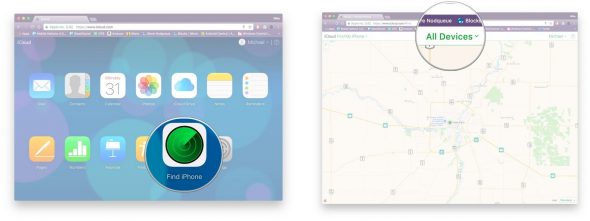
Вы можете использовать функцию «Найти iPhone», перейдя на сайт iCloud.com И сделайте следующее:
◉ Перейти на сайт iCloud.com Через браузер на вашем компьютере войдите в свою учетную запись.
◉ Перейти к поиску iPhone
◉ Нажмите «Все устройства» или «Все устройства», а затем выберите устройство, которое хотите отслеживать.
Вы можете увеличивать и уменьшать масштаб карты для точного отслеживания, или вы можете выбрать модель из меню в правом верхнем углу, и это объяснение функции каждого:
1
Воспроизведение звука или Воспроизведение звука, даже если ваше устройство находится в беззвучном режиме или в режиме вибрации. Вы можете выбрать этот вариант, если ваше устройство потеряно дома или рядом с вами.
2
Режим пропажи. Если вы используете эту опцию, вам будет предложено ввести номер телефона, который будет отображаться на экране вашего потерянного устройства, чтобы любой мог позвонить вам, если найдет телефон. Также будет воспроизводиться звуковой сигнал, чтобы привлечь внимание к потерянному телефону.
3
Стереть Если вы теряете надежду снова получить свое устройство и беспокоитесь о его данных и файлах, вы можете удалить все удаленно.
Как использовать функцию «Найти iPhone» на вашем iPhone или iPad?
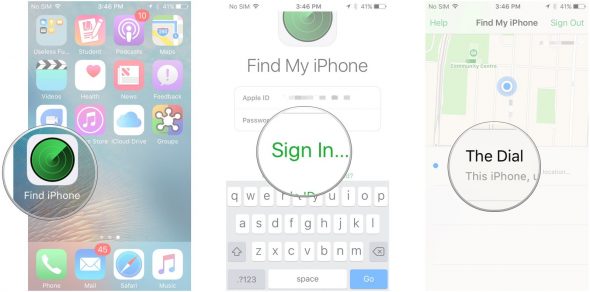
Через свой iPhone вы можете отслеживать любое устройство, связанное с вашей учетной записью на iPhone, выполнив следующие действия.
◉ Откройте приложение «Найти iPhone» на любом другом устройстве.
◉ Нажмите на имя устройства, которое хотите отслеживать.
◉ Нажмите «Действия» внизу. У вас есть те же три варианта, что и в предыдущем.
Как удаленно удалить все свои кредитные счета из Apple Pay
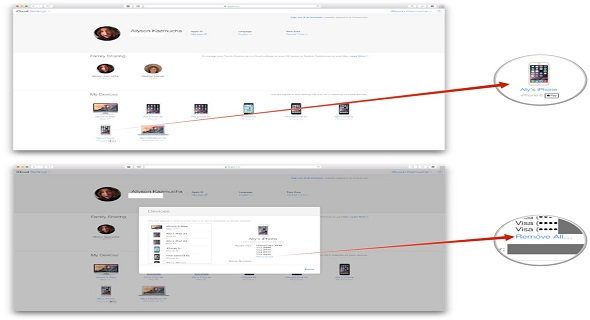
Если вы используете Apple Pay на украденном или утерянном устройстве, также желательно разрешить на нем все операции удаленно через веб-браузер из любого места. И для этого нужно сделать следующие шаги:
◉ Из любого браузера перейдите на сайт icloud.com Затем войдите в свою учетную запись.
◉ Нажмите на «Настройки».
◉ В разделе «Мои устройства» щелкните устройство, с которого нужно удалить Apple Pay. «Вы должны увидеть логотип Apple Pay рядом с любым устройством, на котором настроена служба.
◉ Нажмите "Удалить все".
Таким образом, вы отменяете Apple Pay со своего потерянного устройства. Мы знаем это Никто не может войти со своим отпечатком пальца Чтобы запустить эту службу, но дело не без потенциального риска. Поэтому мы рекомендуем вам изучить безопасность и удалить все из телефона в случае его утери или кражи.

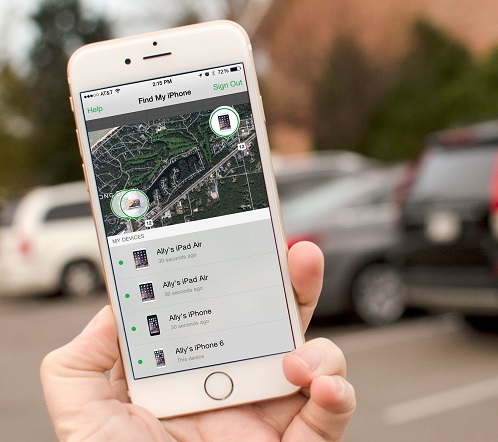
Я купил подержанный iPhone 13 Pro Max у кого-то через сайт, который очень хорошо известен продажей устройств. Я заплатил ему за устройство, но телефон пропал в транспортной компании и не был найден. Конечно, продавец вышел из своей учетной записи iCloud и сбросил настройки до заводских.
Мой вопрос: есть ли способ найти его, учитывая, что у меня есть серийный номер и номер IEMI.
Во-первых, я благодарю вас за статью и за перечисление всех функций.
Я хотел бы вкратце рассказать историю, которая произошла со мной, я давний пользователь iPhone, а также систему Mac, но некоторое время назад я был в командировке за городом и конфисковал свой iPhone, поэтому я решил купить телефон без упоминания названия компании, но он был на системе Android, и из-за его низкой цены я без колебаний купил его, чтобы иметь возможность общаться с Другими, пока я был за городом по возвращении , и в первую неделю мою машину угнали, а мой новый телефон лежал на заднем сиденье машины в режиме зарядки .. Знаете ли вы, что я нашел машину на следующий день после примирения Владыки Миров? потому что вор не осознавал наличие телефона в машине, поэтому он отвел машину в укрытие. Он остановил ее, затем заметил наличие телефона и затем выключил его. Особенность, которая действительно помогла мне, заключается в том, что когда я отслеживал телефон, он рисовал все маршруты, которые использовал вор, пока не выключил телефон, и эта особенность заключается в том, что система Android поддерживает работу системы GPS всегда в фоновом режиме, чтобы вы знали, даже если устройство было закрыто в последний момент Что касается iPhone, если вы отключили систему GPS, вы не сможете узнать об этом, кроме как отправив команду на выключение устройства, и в это время система GPS будет работать. Но что, если вор отключил устройство до этого я делал ??
Только для информации: в настоящее время я являюсь пользователем iPhone, но это точка, которая эффективно рассчитывается для системы Android.
Ялит Apple разрабатывает автономный метод работы с этой функцией
Откровенно говоря, тема очень слабая, и объяснений никогда не бывает достаточно.
Очень важная и очень полезная тема, которую жили руками
Одно из наиболее важных применений этой функции для меня - это ... поиск устройств Apple, когда они исчезают в доме, когда они находятся в беззвучном режиме ..🤓😲
Просто отправьте уведомление из iCloud, и вы обнаружите, что устройство пропускает процедуры и обращается за помощью 🤗
Спасибо за ценную статью, г-н Махмуд, когда мы вернемся.
Привет всем
Очень крутая идея 👍🏻
Спасибо. У меня есть идеальный план: я удаляю устройство без пароля, чтобы он мог открыть его и подключить к нему Интернет, чтобы я мог отслеживать его после того, как подключу Интернет! Это преимущество в том, что вы оставляете устройство без пароля или отпечатка пальца! Конечно, в некоторых вопросах это движение опасно! Но как это прекрасно, что он видит устройство без пароля, чтобы он мог открыть его и радоваться тому, что в нем находится, тогда приходит шокирующая реакция - Запирая его на расстоянии! Как прекрасна радость после крушения! Пожалею об этом!
Мир вам и милость Божья - отличное и полезное приложение. Что касается вас, Ивонн Ислам, я прошу вас уйти. Я вернулся. Спасибо.
Хорошее приложение, но если оно продолжит находить iPhone, даже если оно не подключено к Интернету, Apple сделает самый большой шаг.
В машине нет приложения для мобильного телефона Lee Day Yansa
Как я могу отслеживать свои устройства с помощью Google Maps вместо Apple Maps?
Особые усилия, которые вы много вознаградили
Кража устройства - пустая трата времени вора, он ничего не сможет сделать, если не захочет однозначно продать его в ремонтную мастерскую.
Что касается его использования, оно замечательное и известно давно, и случилось так, что мое устройство было потеряно, и я отправил номер мобильного телефона, чтобы позвонить мне, кто его нашел. Что касается аксессуаров для Apple, вы обычно столкнетесь с трудностями, потому нет подключения к Интернету или местоположения.
Но это напомнило нам о днях взлома или побега из тюрьмы Apple и запуска программы из Cydia, которая отправляет почту вора и его местонахождение и удивляет полицию таким точным и эффективным уведомлением.
Честно говоря, я использовал iLostFinder, и это был один из лучших инструментов, которые я когда-либо использовал.
После появления отпечатка пальца и разработки программного обеспечения Apple для защиты пароля от взлома, а теперь и отпечатка лица, вору стало трудно что-то делать. Я украл с iPhone в 2016 году, и тогда я закрыл сервис веб-сайта, но вор вернул его мне под предлогом, что он нашел его на земле. Почему, потому что он не мог. В ОАЭ, чтобы продать свой телефон, вы должны предъявить свою личность владельцу магазина, и вы должны поставить iPhone открывается только потому, что владелец магазина знает, что вы не знаете пароль и хотите его продать. Вы столкнетесь с проблемой. Либо он разрешит вам уйти, не купив его, либо сообщит вам об отпечатке пальца, который сильно повлиял на воров.
Отличная работа. Если у всех продавцов есть такое раскрытие. Было бы иначе. Я с тех пор, как я специалист по устройствам iPhone. Некоторые приходят ко мне с телефонами, у которых есть пароль или заблокированы Apple. Советую обратиться к владельцу телефона и вернуть его. Потому что ему не пойдет на пользу.
Кажется, у тебя нет темы
Эта услуга известна давно
Но у него есть недостатки
Если это
Нет интернета и iOS iPhone не может быть разблокирован или отслежен, второй недостаток.
Он может использовать мобильный телефон, даже если у него есть учетная запись Apple ID, и они используют метод для открытия учетной записи.
Телефон б / у
Третья проблема если разрядился аккумулятор
Он отправляет последнее местоположение только в течение 24 часов, и это то, что я упоминал в статье. Вы должны включить его. Отправляйте последнее местоположение, но отправляйте свое местоположение в Apple только в течение 24 часов.
Кажется, у вас две проблемы
Проблема с восприятием, потому что автор статьи сказал, что она нацелена на новых пользователей, и это хороший жест с его стороны.
И во-вторых, проблема с технологией (тоже перцепционная), потому что недостатки, которые я упомянул в комментарии, большинство из них неверны, а правильные были исправлены автором статьи, и для их устранения всегда включайте данные,
Одно из самых важных преимуществ iPhone, я не использовал его раньше, но я знаю его важность и способ извлечь из этого выгоду. Замечательная и полезная статья, да наградит вас Бог добром 😍😍👍
Очень важная особенность
Я задавался вопросом, как я не пробовал это, или, по крайней мере, почему то, что я читал об этом в течение длительного времени
Но я думаю, что эта функция у меня не будет работать, если в момент утери мобильного телефона не было интернета, например :)
Разве это не работает, если вор подключается к Интернету напрямую, iPhone отправляет информацию о том, где находится вор, а когда вы удаляете iPhone, iPhone удаляется, когда он подключается напрямую к Интернету, и я объяснил мой канал на YouTube
По крайней мере, если до этого дойдет. А вы выключили устройство удаленно. Он никогда не получит от этого никакой выгоды, поэтому он будет вынужден позвонить и вернуть телефон в обмен на денежное вознаграждение.
Я попробую, даст Бог, сотовый интернет всегда активирован, когда я выхожу из дома, поэтому функция не будет отключена от меня, и дай Бог не пропадет мобильный телефон, и мне эта функция не нужна😣 🙌🏻
И даст Бог, даже если интернет отключится, секретный код будет очень сложным, так как он состоит из группы длинных букв и цифр, а это означает, что вору нет никакой пользы от моего мобильного телефона.
Мобильные компании должны найти решение, чтобы найти устройство без сети.
Решение доступно у поставщиков услуг, поэтому поставщик услуг может узнать серийный номер, если вы дадите ему такой же, как тот, который у них есть, и они вернут ваш телефон, даже если телефон был перемещен за пределы вашей страны.
Мои часы украли, а часы пока не работают.
К сожалению, я потерял надежду на нее и на услугу «Найди мой телефон».